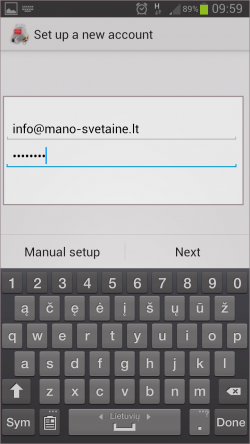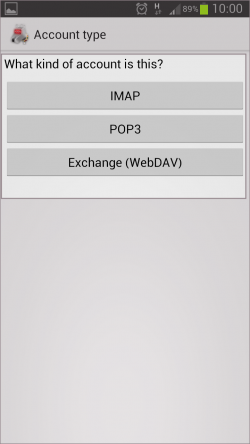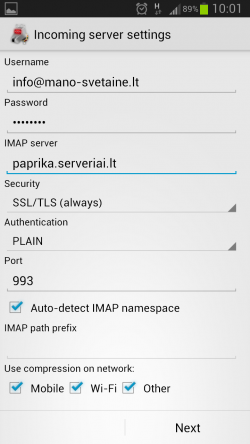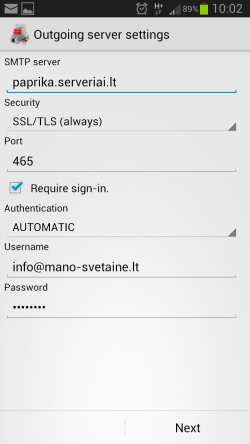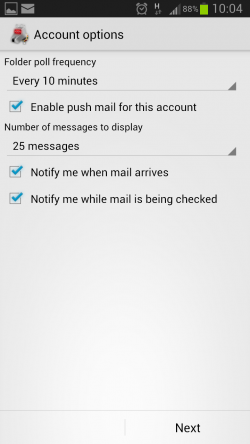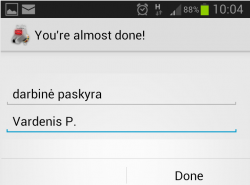K-9 mail: Skirtumas tarp puslapio versijų
| 28 eilutė: | 28 eilutė: | ||
| − | '''5.''' Įveskite pagrindinius duomenis laiškų išsiuntimui: | + | '''5.''' Įveskite pagrindinius duomenis laiškų išsiuntimui: <br /> |
| − | + | SMTP server: Mobiliame įrenginyje universaliausia naudoti [[Tiesioginis_serverio_pavadinimas|tiesioginį serverio adresą]]. Kitas galimas įrašas: mail.DOMENAS, pvz. ''mail.mano-svetaine.lt'' <br /> | |
| + | Security: Naudojant tiesioginį serverio adresą - rinkitės ''SSL/TLS'', kitu atveju - ''None'' <br /> | ||
| + | Port: 465 arba 587, o nenaudojant SSL šifravimo - 25 <br /> | ||
| + | padėkite varnelę ties '''"Require Sign-in"''' <br /> | ||
| + | Authentication: PLAIN <br /> | ||
| + | '''Username:''' pilnas el. pašto adresas, pvz. <nowiki>info@mano-svetaine.lt</nowiki> <br /> | ||
| + | '''Password:''' el. pašto dėžutės slaptažodis <br /> | ||
| 35 eilutė: | 41 eilutė: | ||
| − | '''6.''' | + | '''6.''' Ties "Filder poll frequency" galite pasirinkti kaip dažnai tikrinti paštą, o žemiau - kiek laiškų atvaizduoti vienu metu. |
[[Vaizdas:06_k9_mail.png|250px]] | [[Vaizdas:06_k9_mail.png|250px]] | ||
| − | '''7.''' | + | '''7.''' Paskutiniame žingsnyje galima nurodyti paskyros pavadinimą (ypač patogu jei naudojama daugiau nei viena) ir savo vardą ar įmonės pavadinimą - pastarasis bus matomas laiško gavėjui. |
[[Vaizdas:07_k9_mail.png|250px]] | [[Vaizdas:07_k9_mail.png|250px]] | ||
15:19, 14 lapkričio 2013 versija
Prieš atliekant šiuos veiksmus pašto dėžutė turėtų būti sukurta. Kaip tai atliekama galite rasti paspaudę čia.
1. Atidarykite šią programą. Jei ji atidaroma pirmą kartą - tiesiog pratęskite, spustelėdami "Next".
2. Įveskite savo el. pašto adresą ir slaptažodį:
3. pasirinkite POP3 arba IMAP protokolą. Mobiliame įrenginyje dažniau naudojamas yra IMAP, o visus pagrindinius skirtumus galite rasti paspaudę čia. Nepamirškite savo kompiuteryje pažymėti, kad laiškai nebūtų trinami iš serverio - dalis pašto programų tai atlieka automatiškai, jei naudojamas POP3 protokolas.
4. Įveskite pagrindinius duomenis laiškų gavimui:
Username: pilnas el. pašto adresas, pvz. info@mano-svetaine.lt
Password: el. pašto dėžutės slaptažodis
(IMAP/POP3) Server: Mobiliame įrenginyje universaliausia naudoti tiesioginį serverio adresą. Kitas galimas įrašas: mail.DOMENAS, pvz. mail.mano-svetaine.lt
Security: Naudojant tiesioginį serverio adresą - rinkitės SSL/TLS, kitu atveju - None
Authentication: PLAIN
Port: 993, o nenaudojant SSL šifravimo - 143
5. Įveskite pagrindinius duomenis laiškų išsiuntimui:
SMTP server: Mobiliame įrenginyje universaliausia naudoti tiesioginį serverio adresą. Kitas galimas įrašas: mail.DOMENAS, pvz. mail.mano-svetaine.lt
Security: Naudojant tiesioginį serverio adresą - rinkitės SSL/TLS, kitu atveju - None
Port: 465 arba 587, o nenaudojant SSL šifravimo - 25
padėkite varnelę ties "Require Sign-in"
Authentication: PLAIN
Username: pilnas el. pašto adresas, pvz. info@mano-svetaine.lt
Password: el. pašto dėžutės slaptažodis
6. Ties "Filder poll frequency" galite pasirinkti kaip dažnai tikrinti paštą, o žemiau - kiek laiškų atvaizduoti vienu metu.
7. Paskutiniame žingsnyje galima nurodyti paskyros pavadinimą (ypač patogu jei naudojama daugiau nei viena) ir savo vardą ar įmonės pavadinimą - pastarasis bus matomas laiško gavėjui.